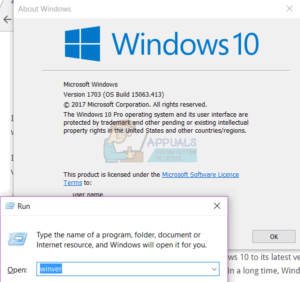Учетные записи электронной почты — это то, что мы проверяем ежедневно. Здесь описана важность почтовых приложений на вашем телефоне. В некоторых случаях пользователи iPhone и iPad сталкиваются с ошибкой “Невозможно получить почту” сообщение об ошибке в почтовом приложении по умолчанию, известном как Mail. Сообщение об ошибке показывает, что приложение не может получить сообщения электронной почты для вашей учетной записи. Это может оказаться очень утомительным, если вы очень полагаетесь на свою электронную почту и вместо того, чтобы получать письма, вы получаете упомянутое сообщение об ошибке при открытии приложения.

Как следует из сообщения об ошибке, при открытии приложения Mail происходит сбой соединения с сервером. Когда вы открываете приложение, оно пытается синхронизироваться с сервером электронной почты, чтобы получить ваши последние сообщения. Когда это не удается, выдает упомянутое сообщение об ошибке Почтовое приложение. Это может произойти по нескольким причинам, которые мы перечислим ниже, чтобы вы могли лучше понять возможные причины проблемы. Давайте начнем.
- Почтовые службы — Как выяснилось, в некоторых случаях проблема может быть вызвана поставщиком услуг электронной почты’ на вашем телефоне. В этом случае необходимо перезапустить службы в настройках телефона, чтобы избавиться от аномалий.
- Удаленные сообщения — В некоторых случаях удаленные электронные письма, которые находятся на вашем телефоне, удаляются не полностью. Таким образом, они часто могут вызывать некоторые проблемы с приложением, пытающимся установить соединение с сервером. Поэтому для устранения проблемы вам придется очистить от мусора почту.
- Сетевые настройки — Как видно из сообщения об ошибке, проблема также может быть вызвана проблемами с подключением к сети. Поэтому для устранения неполадок необходимо переключиться на сотовую связь или наоборот, чтобы проверить, сохраняется ли проблема.
Теперь, когда мы рассмотрели возможные причины появления указанного сообщения об ошибке, давайте рассмотрим методы, которые вы можете использовать для устранения проблемы. Одно из работающих исправлений — жестко завершить работу приложения, а затем открыть его снова. Однако в некоторых случаях это не может быть постоянным, и проблема может вернуться через некоторое время. Для того чтобы выйти из приложения, вам нужно перейти на домашний экран, не выходя из приложения. После этого закройте его из раздела недавних приложений для жесткого выхода. Это часто работает, но может быть не постоянным. Тем не менее, попробовать стоит.
Кроме того, безопасным вариантом является проверка наличия обновлений для вашего телефона. Если таковые имеются, установите обновить а затем посмотрите, решена ли проблема. С учетом сказанного, давайте перейдем к более подробным методам, которые позволят решить проблему навсегда.
Способ 1: Переключите учетную запись почты
Первое, что вы должны сделать, столкнувшись с сообщением об ошибке, — это отключить учетную запись приложения «Почта» в настройках телефона. Это отключает учетную запись для приложения «Почта» на вашем телефоне. Как только вы это сделаете, вы можете снова включить эту функцию, чтобы приложение «Почта» могло получить доступ к учетной записи электронной почты и использовать ее в качестве основной. Для этого следуйте приведенным ниже инструкциям:
- Перейдите к телефону Настройки нажав на значок Настройки.
- Затем нажмите на кнопку Пароли & Аккаунты опция.

Настройки iPhone - Там выберите учетную запись электронной почты. Как только вы это сделаете, вам будут показаны дополнительные опции.
- Здесь вам нужно будет нажать кнопку Почта выключить опцию. Вы также можете получить доступ к этой опции, перейдя в раздел Почта на экране Настройки, а затем выбрав учетную запись электронной почты.

Отключение учетной записи почты - После этого выключите телефон. Снова включите устройство, а затем просто включите опцию «Почта».
- Проверьте, устранит ли это проблему.
Способ 2: Удалить учетную запись электронной почты
Как оказалось, еще одна вещь, которую вы можете сделать, столкнувшись с указанной проблемой, — удалить учетную запись электронной почты, связанную с вашим приложением Mail. После того, как вы полностью удалите учетную запись из списка iPhone или iPad, вы можете добавить его снова. Это приведет к удалению всех настроек, связанных с учетной записью электронной почты на телефоне, поэтому при повторном добавлении будет установлено новое соединение. Для этого следуйте приведенным ниже инструкциям:
- Прежде всего, перейдите в свой телефон Настройки.
- Затем, на экране Настройки, вам нужно будет нажать на Пароли & Аккаунты опция.

Настройки iPhone - Как только вы окажетесь там, нажмите на учетную запись электронной почты, чтобы открыть дальнейшие опции.
- Здесь просто нажмите кнопку Удалить учетную запись опцию, а затем подтвердите действие.

Удаление учетной записи электронной почты - После этого перезагрузите iPhone или iPad.
- После этого вернитесь в Настройки, а затем Пароли & Учетные записи.
- Наконец, нажмите кнопку Добавить учетную запись снова добавить учетную запись электронной почты.
- После добавления учетной записи электронной почты откройте Почту, чтобы проверить, сохраняется ли проблема.
Метод 3: Удаление удаленных писем
Наконец, если ни один из вышеперечисленных методов не помог вам, возможно, причиной вашей проблемы являются удаленные электронные письма. Когда вы удаляете электронную почту, она не полностью удаляется с вашего телефона. Скорее, они все еще хранятся и могут быть удалены из папки «Корзина» в приложении. Как сообщается, это решило проблему для различных других пользователей, и это может сработать и для вас. Для этого следуйте приведенным ниже инструкциям:
- Чтобы удалить удаленные письма, прежде всего, откройте папку Почта приложение.
- Затем в левом верхнем углу нажмите на кнопку Почтовые ящики опция. В некоторых случаях вы можете увидеть Назад вместо Почтовые ящики.
- В списке выберите пункт Корзина опция. Затем отметьте все письма и нажмите кнопку Удалить опция.

Почтовая корзина - В качестве альтернативы вы можете просто выбрать Удалить все после нажатия на Редактировать в правом верхнем углу.
- После того как вы очистите папку «Корзина», выйдите из приложения, а затем откройте его снова.

Папка почтовой корзины - Если проблема не исчезла, вы можете попробовать опустошить корзину Нежелательная почта папку.
- Проверьте, решит ли это проблему.